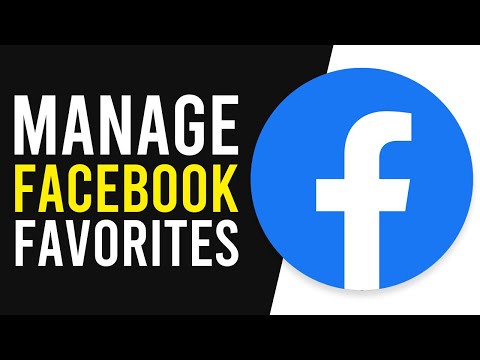Hierdie wikiHow leer u hoe u inkomende oproepe outomaties na die stempos op u Android kan stuur. Gebruik oproepomleiding as u 'n langtermynoplossing nodig het, of die vliegtuigmodus vir korter tydperke.
Stappe
Metode 1 van 2: Oproepomleiding gebruik

Stap 1. Maak die telefoonprogram oop
Dit is gewoonlik die telefoonontvanger wat op die tuisskerm verskyn.

Stap 2. Tik op die spyskaartikoon
Dit is gewoonlik in die regter boonste hoek van die app. Soek vir ⁝, ⋯, of ≡ (die voorkoms wissel per telefoon).

Stap 3. Tik op Instellings

Stap 4. Tik Bel rekeninge
As u hierdie opsie nie sien nie, verken die spyskaarte totdat u 'Oproepomleiding' vind.

Stap 5. Tik op die naam van u diensverskaffer

Stap 6. Tik Oproepomleiding
'N Lys met aanstuuropsies sal verskyn.

Stap 7. Tik Altyd vorentoe

Stap 8. Voer die direkte nommer in u stempos in
Die aantal wissel per diensverskaffer. As u nie seker is wat dit is nie, raadpleeg u dokumentasie of praat met hul kliëntediensspan.

Stap 9. Tik SKAKEL AAN of SKAKEL IN.
Inkomende oproepe word nou direk na stempos gestuur.
Gaan terug na om hierdie funksie uit te skakel Altyd vorentoe en kies SKAKEL AF of GESKAKELIK.
Metode 2 van 2: Gebruik vliegtuigmodus

Stap 1. Trek die kennisgewingbalk af
Dit is die balk met die klok en verskillende ikone bo -aan die skerm. 'N Lys met ikone sal verskyn.

Stap 2. Tik op die vliegtuigmodus
Dit is die vliegtuig -ikoon met 'n lyn daardeur. Solank die vliegtuigmodus geaktiveer is, word alle oproepe na u stempos gestuur.
- As jy nie sien nie Vlugmodus, veeg af op die ikone om meer uit te brei.
- Tik Vlugmodus weer om inkomende oproepe te hervat.
Gemeenskap Vrae en Antwoorde
Soek Voeg nuwe vraag by Vra 'n vraag 200 karakters oor Sluit u e -posadres in om 'n boodskap te kry wanneer hierdie vraag beantwoord word. Indien